Come aggiungere un’immagine del profilo personalizzata per Netflix
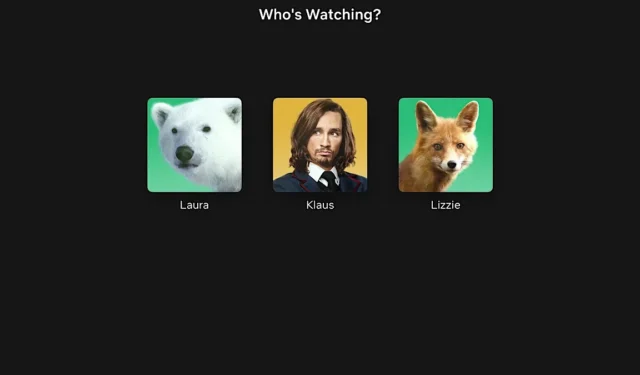
Netflix ti dà la possibilità di scegliere dalla sua raccolta di immagini del profilo per ciascun profilo, ma non ti consente di caricare un’immagine personalizzata. Se sei stanco degli avatar predefiniti, puoi utilizzare un’estensione di terze parti per impostare un’immagine del profilo personalizzata per il tuo account Netflix.
Come impostare un’immagine del profilo personalizzata per Netflix
Utilizza un’estensione di Chrome per aggiungere un’immagine del profilo Netflix personalizzata su Windows o Mac seguendo le istruzioni seguenti:
Utilizzando il browser Chrome, scarica l’immagine del profilo personalizzata per Netflix facendo clic su Aggiungi a Chrome . Fai clic su Aggiungi estensione nel popup per installarla.
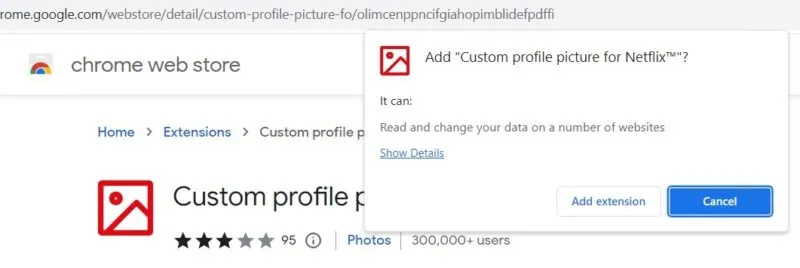
Accedi al tuo account Netflix tramite il browser Chrome, fai clic sull’icona Estensioni in alto a destra e apri l’ immagine del profilo personalizzata per l’estensione Netflix.
Fai clic sulla casella a discesa Profilo e seleziona l’immagine del profilo che desideri modificare. Fai clic sul pulsante Carica la tua immagine e seleziona l’immagine che desideri impostare come immagine del profilo Netflix personalizzata. Ricorda che la dimensione dell’immagine non può superare i 5 MB.
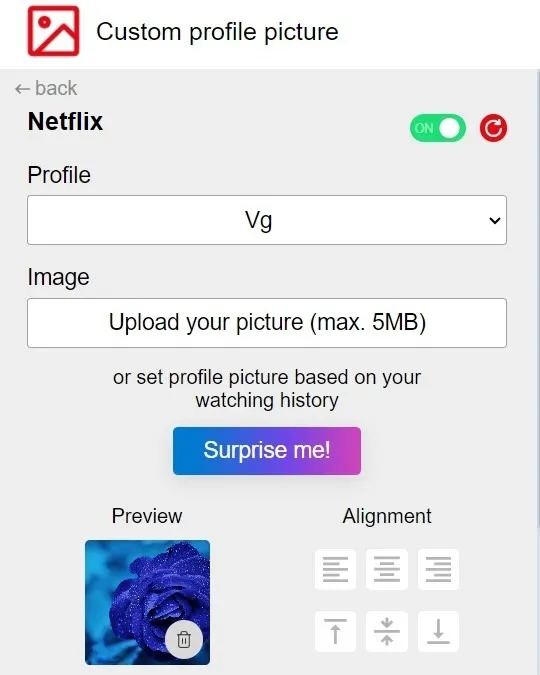
Oltre a caricare la tua foto, puoi impostare un avatar in base alla cronologia visualizzazioni di Netflix. Fai clic sul pulsante Sorprendimi per vedere grafica casuale ispirata alle tue abitudini di visualizzazione.
Dopo aver selezionato un’immagine, puoi vederne la miniatura nella sezione Anteprima . Se necessario, puoi modificare l’allineamento dell’immagine del profilo facendo clic sulle icone sinistra, centrale o destra.
Sposta il cursore lontano dalla schermata dell’estensione per chiuderla. Premi F5o fai clic sull’icona Aggiorna per ricaricare la pagina Netflix e visualizzare l’immagine del tuo profilo personalizzato.
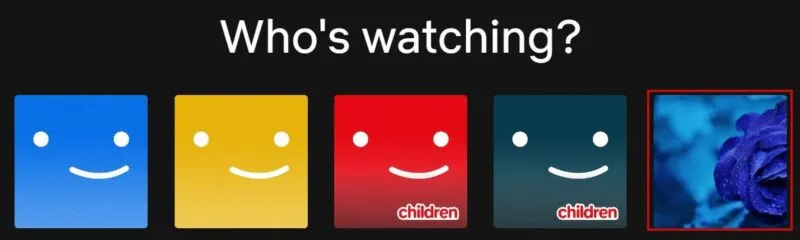
Che tu sia il proprietario di un account Netflix o un utente, puoi personalizzare la tua immagine del profilo utilizzando questo metodo di estensione del browser Chrome. Tuttavia, questa immagine del profilo personalizzata sarà visibile solo a te e agli altri utenti sul dispositivo e sul browser su cui è stata configurata.
Ad esempio, se accedi al tuo account Netflix da un altro dispositivo (come TV, smartphone o tablet) o da un browser diverso (come Edge o Firefox), l’immagine del tuo profilo personalizzato non verrà visualizzata. È importante tenere presente che l’immagine del profilo personalizzata è specifica solo per il dispositivo e il browser su cui l’hai configurata.
Come selezionare un’immagine del profilo diversa sull’app Netflix
Al momento in cui scrivo, non è possibile impostare un’immagine del profilo personalizzata dall’app Netflix. Tuttavia, puoi selezionare un’immagine del profilo diversa dalla raccolta predefinita.
Avvia l’ app Netflix e tocca il tuo profilo dalla sezione Chi sta guardando? schermo di casa. Tocca il tuo profilo in alto a destra. Nella nuova schermata, tocca Gestisci profili .
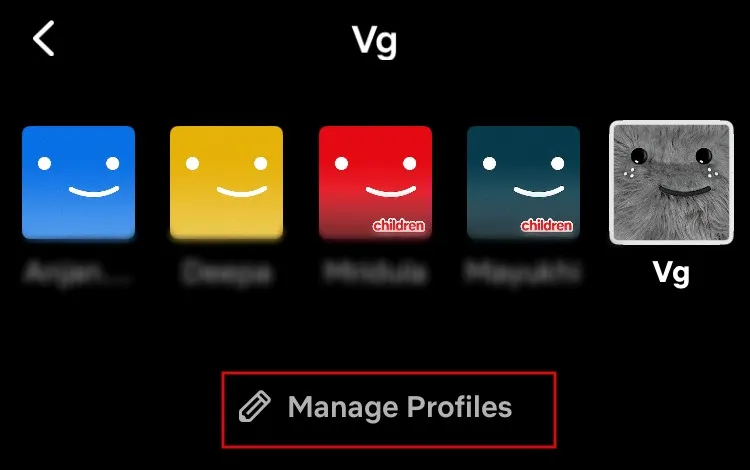
Tocca l’ icona della matita sul tuo profilo. Nella schermata Modifica profilo , tocca l’icona della matita per visualizzare la raccolta predefinita di icone.
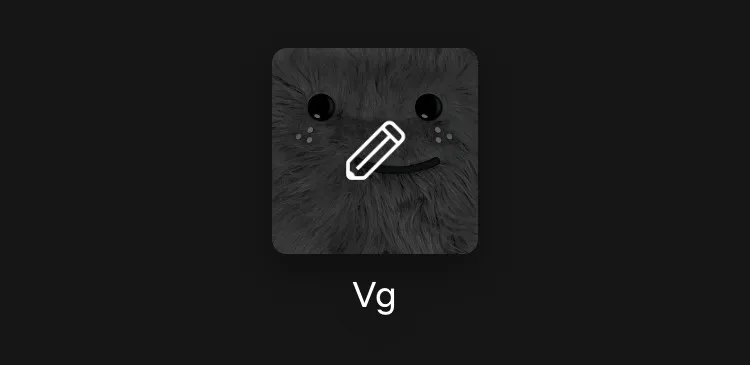
Seleziona una delle icone dalle raccolte e tocca Fine in alto a destra per salvare le modifiche.
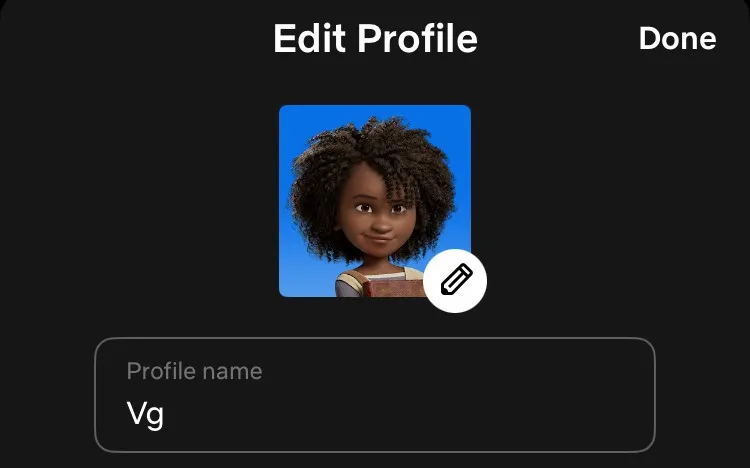
Puoi vedere questa nuova immagine del profilo anche se accedi al tuo account Netflix da un altro dispositivo come un computer o una TV.
Avere la giusta immagine del profilo è particolarmente importante se hai più profili sul tuo account Netflix. Puoi creare fino a cinque profili , incluso uno dedicato ai bambini. Se disponi di più profili per bambini, puoi selezionare un’immagine del profilo univoca per ciascuno di essi dalla raccolta di icone Netflix disponibile sull’app mobile o utilizzare il metodo dell’estensione Chrome per impostare un’immagine del profilo personalizzata.
Tutti gli screenshot sono di Meenatchi Nagasubramanian.



Lascia un commento